在MT4平台當中,被允許在圖表中加入各類型的指標,但是,MT4平台內可以加入哪些技術指標呢?又或者應該如何在MT4內加入這些指標並進行設置呢?為使投資人都能更有效的應用這些工具,在本文中,我們將分享如何加入及設置這些MT4内置指標和其它渠道獲取指標的方式。
技術指標是一個能夠協助投資人更有效率地進行技術分析的輔助工具,所以在MT4平台當中,自然也被允許在圖表中加入各類型的指標,但是,MT4平台內可以加入哪些技術指標呢?又或者應該如何在MT4內加入這些指標並進行設置呢?為使投資人都能更有效的應用這些工具,在本文中,我們將分享如何加入及設置這些MT4内置指標和其它渠道獲取指標的方式。
MT4内置指標
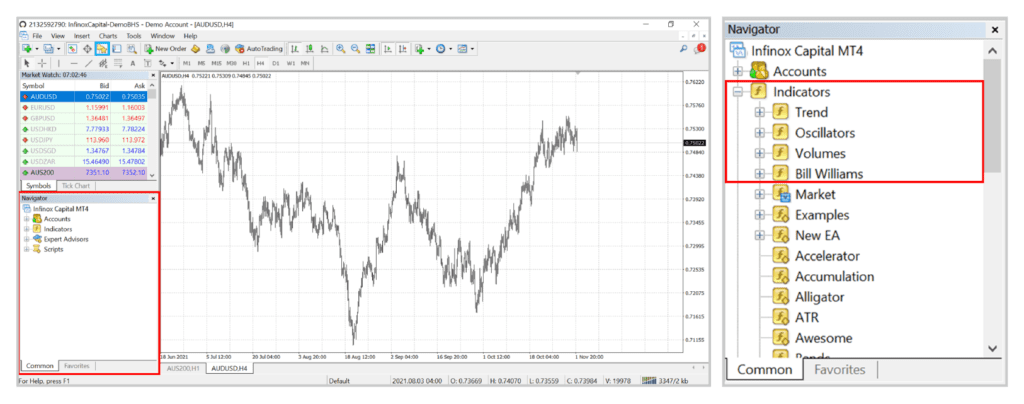
MT4自帶了一些常用的技術指標,其實只需要幾個簡單的步驟操作就可以將它們加到圖表上。
首先,可以看到MT4平台左側有一個「導航視窗」,如果於初始畫面並沒有顯示的話,投資人可以按下「菜單」欄目的「導航」按鍵將其調出;之後在「導航視窗」中點擊「指標」,儲存於該MT4的全部指標即可逐一顯示。
MT4自帶的技術指標可區分成四類,包括趨勢指標(Trend)、震蕩指標(Oscillator)、交易量指標(Volumes)和比爾·威廉姆斯指標(Bill Williams),整體而言共有約30幾個。
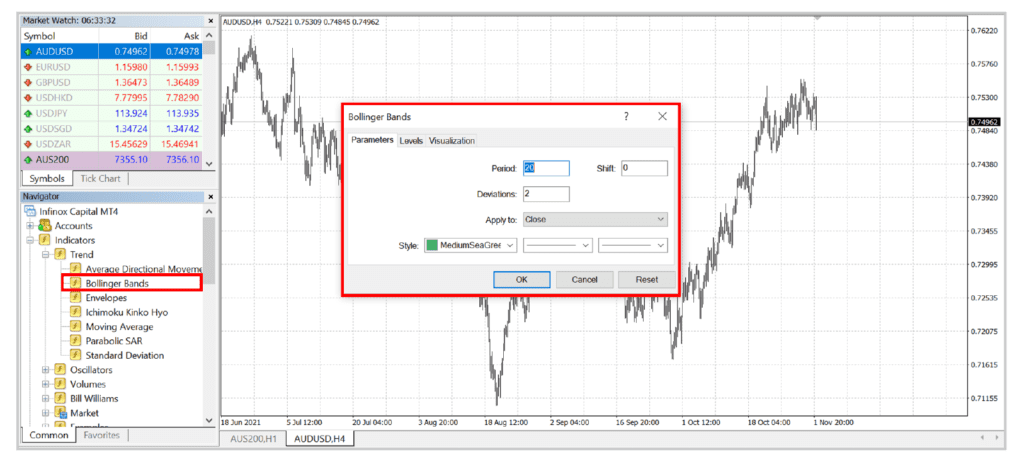
接著,投資人可以選取希望添加進圖表的指標種類,並會彈出「指標設置的窗口」,以下將以保利加通道(Bollinger Bands)作爲示範。每個指標都有不同的參數可供投資人設定,一般來說,可以自行調整的項目包含時間週期、平移週期、標準差倍數和線條風格等模式。

當完成所有設定後,投資人就可以按下「確認」,相應的指標便會出現在圖表位置上,以輔助投資人進行後續的分析工作。
外部指標
除了MT4平台所提供的30種技術指標之外,投資人還可自行下載或編寫其他指標種類,但這些指標必須是以MQL4語言編寫而成,指標檔案的後綴通常就會以.mq4或者.ex4作為結尾。

而上圖顯示了兩個唐奇安通道(Donchian Channel)的指標文檔,一個是mq4檔案,另一個則是ex4檔案,兩者皆可被MT4平台所讀取,差別在於前者允許投資人進行編輯,而後者是唯獨版本。
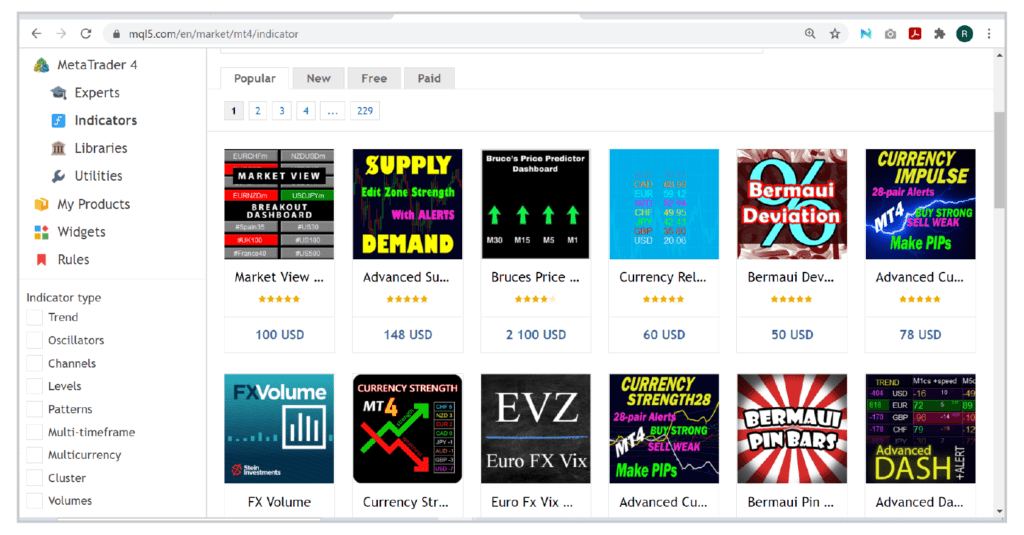
並且,MT4公司MetaQuotes旗下的MQL5社區就提供了上千款免費或付費的指標予有需求的投資人進行下載。
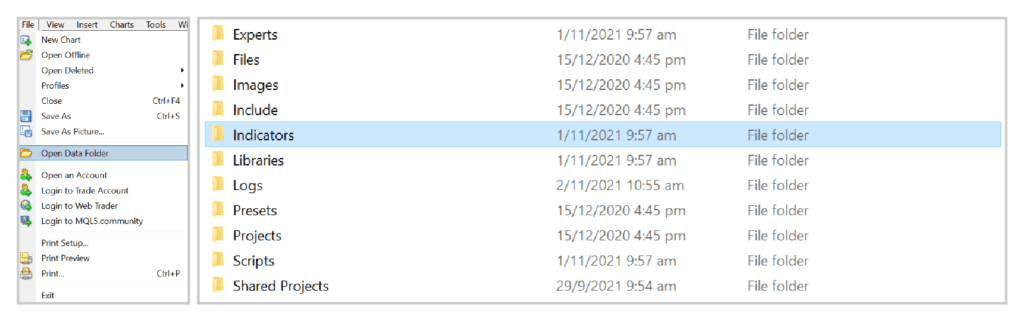

當投資人從指標網站下載了文檔後,需要把它們複製進相應的文件夾中才可以開始使用,而首先需要在MT4平台最上方的菜單中選取「文件」,之後再點擊「打開數據文件夾」,開啓名稱為「指標」的文件夾,把指標文檔貼在該文件夾内。

接著回到MT4介面的「導航視窗」,在視窗範圍點擊右鍵並按下「更新」這個選項,剛所選取的唐奇安通道指標(Donchian Channel)就會出現在列表清單中,而指標後續的使用和設定步驟則完全和MT4平台内置的指標一致。

最後,上圖即展示了唐奇安通道(Donchian Channel)這個外部指標放置於MT4圖表上的顯示效果。
不曉得各位投資人是否已經掌握了在MT4平台上使用技術指標的基礎操作,後續我們也將會針對MT4平台內的各項功能進行分享,如有任何疑問,也歡迎投資人留言給我們,我們將竭誠為您解答。